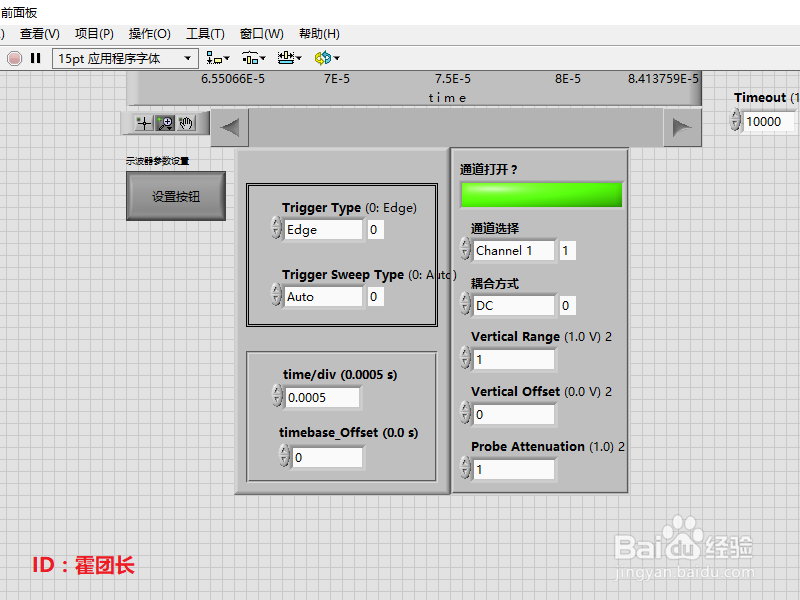labview中修饰的一种用法
1、打开前面版,选择:修饰(红框)——上凸斜角盒(红框);
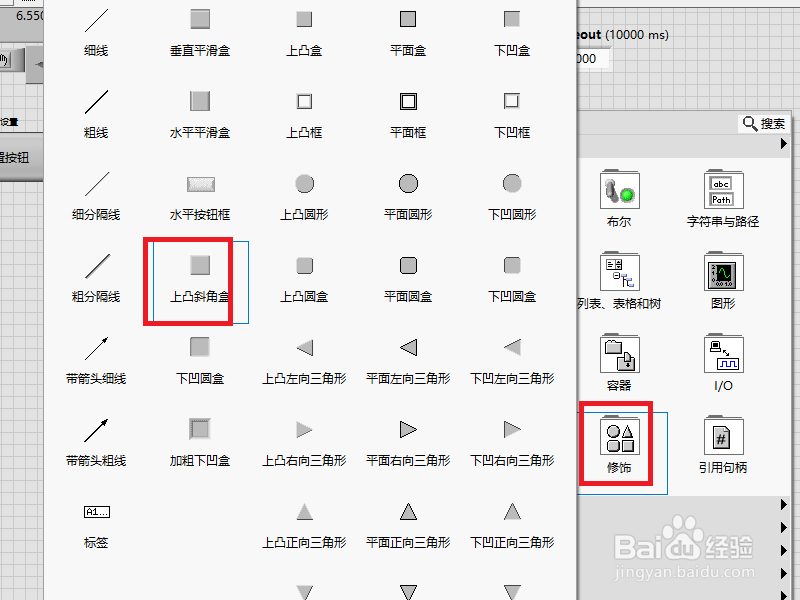
2、选中并点击在前面板上,可以看到默认的修饰盒会遮挡下方的控件(红框)。
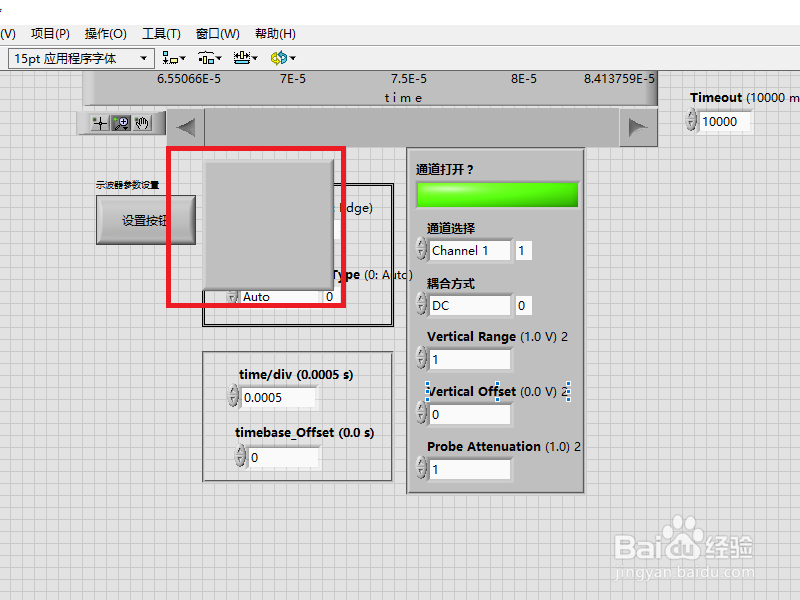
3、我们先不在乎这些,开始拖动修饰盒,遮挡住需要遮挡的部分(红框);
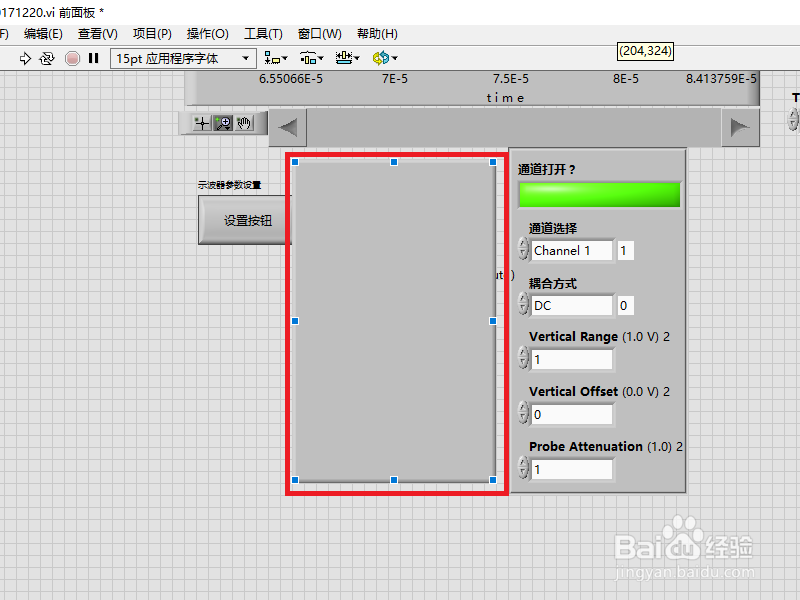
4、然后先选中修饰盒(红框),然后在工具栏中选中:移动到最下层(红框);
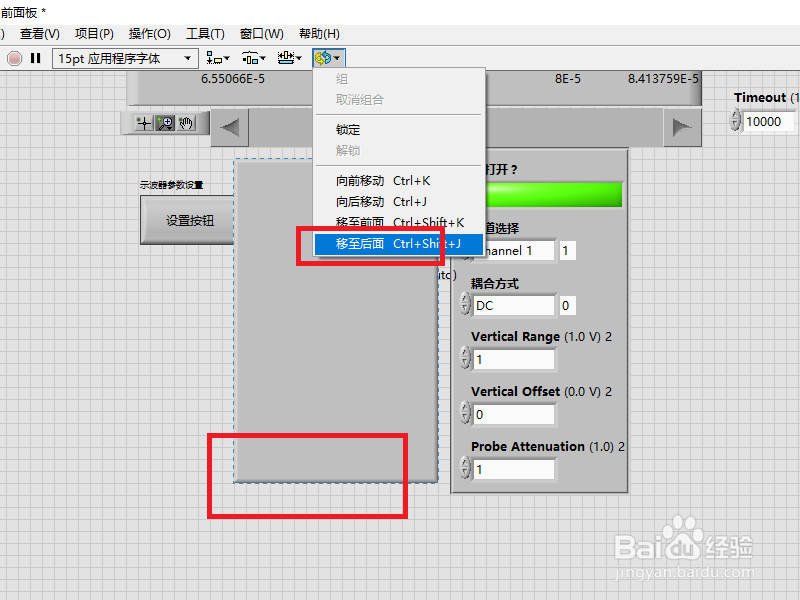
5、此时,可以看到基本达到了我们想要的效果,但是还是不美观(红框);
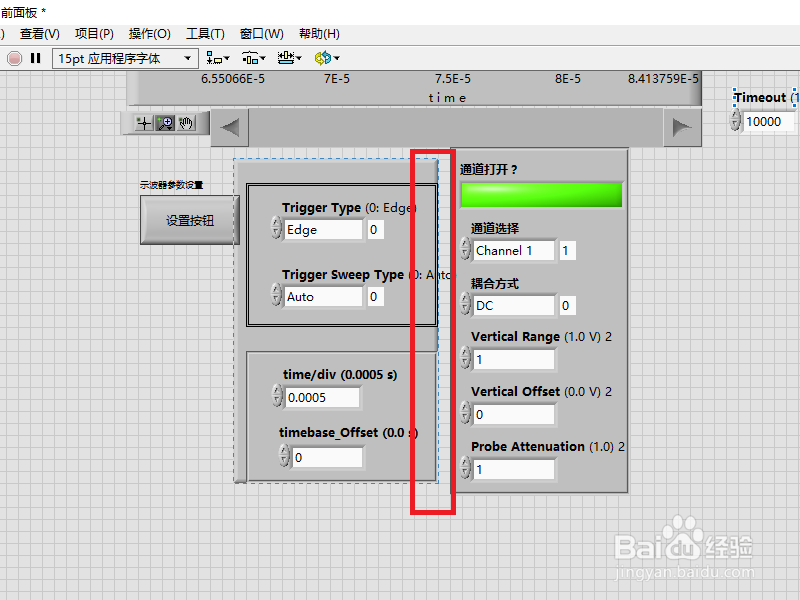
6、然后,虽然放到了最下层,但是仍然可以进行修正,知道修正到满意为止。
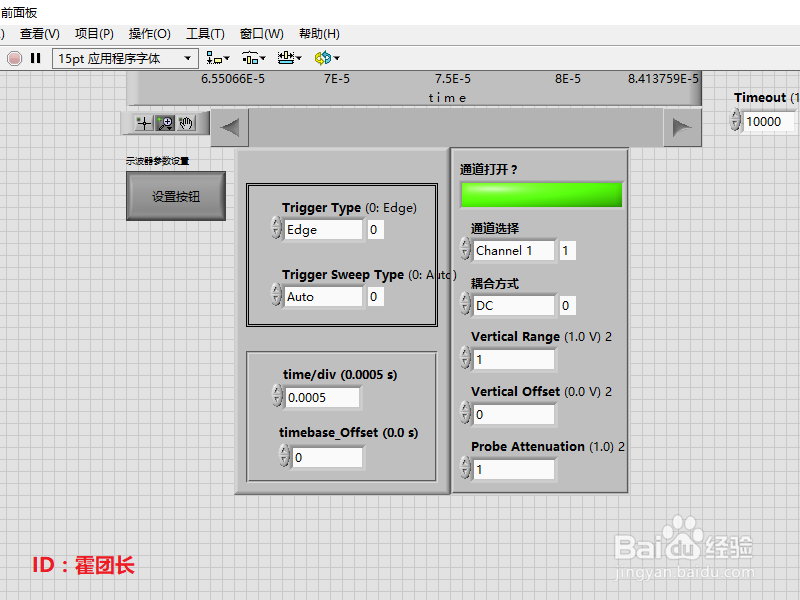
1、打开前面版,选择:修饰(红框)——上凸斜角盒(红框);
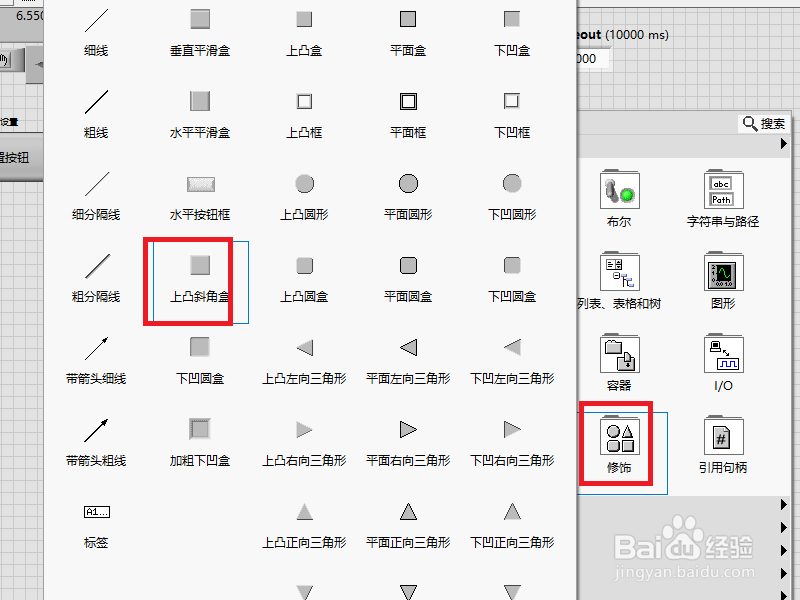
2、选中并点击在前面板上,可以看到默认的修饰盒会遮挡下方的控件(红框)。
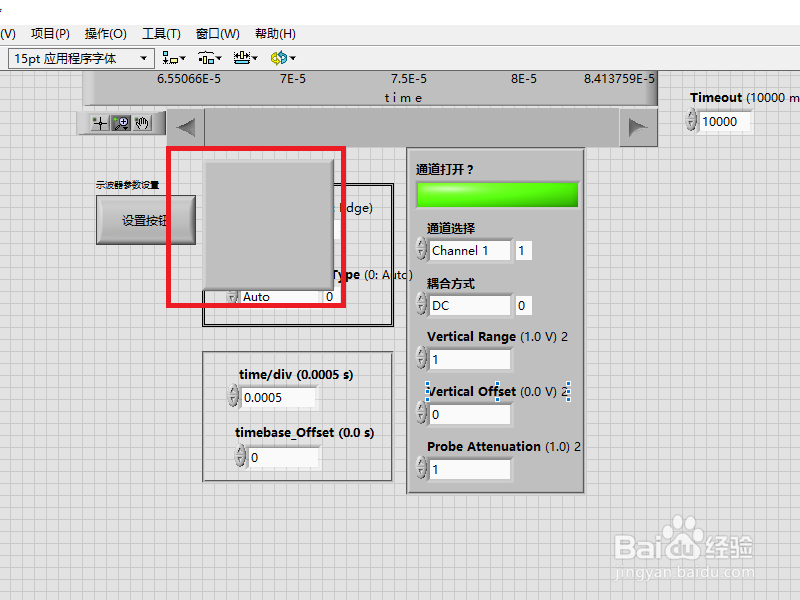
3、我们先不在乎这些,开始拖动修饰盒,遮挡住需要遮挡的部分(红框);
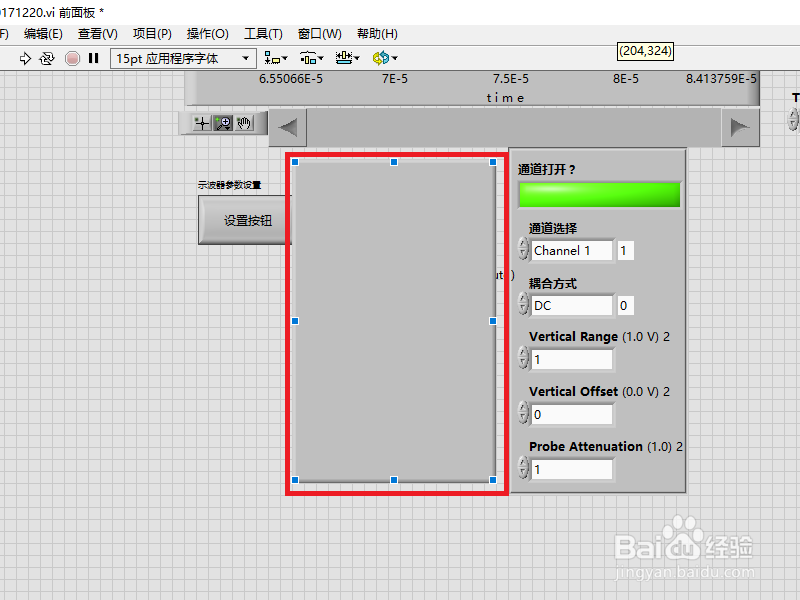
4、然后先选中修饰盒(红框),然后在工具栏中选中:移动到最下层(红框);
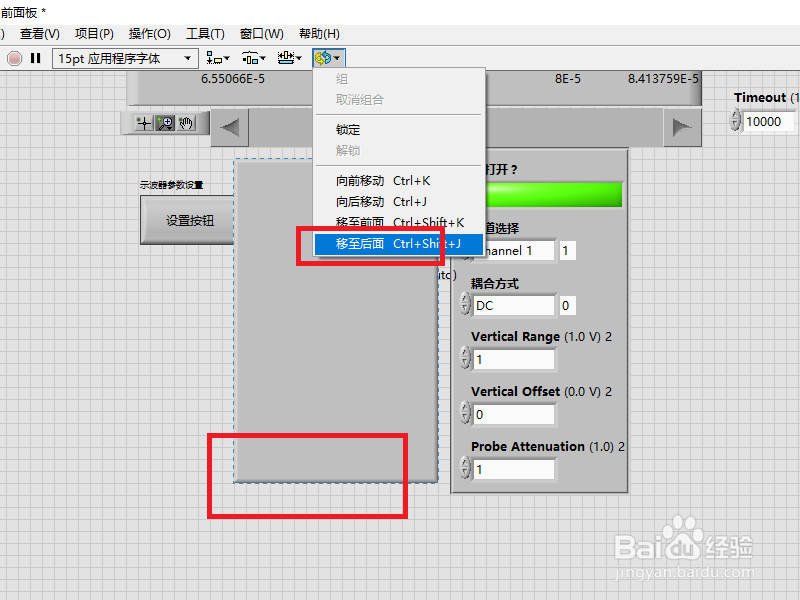
5、此时,可以看到基本达到了我们想要的效果,但是还是不美观(红框);
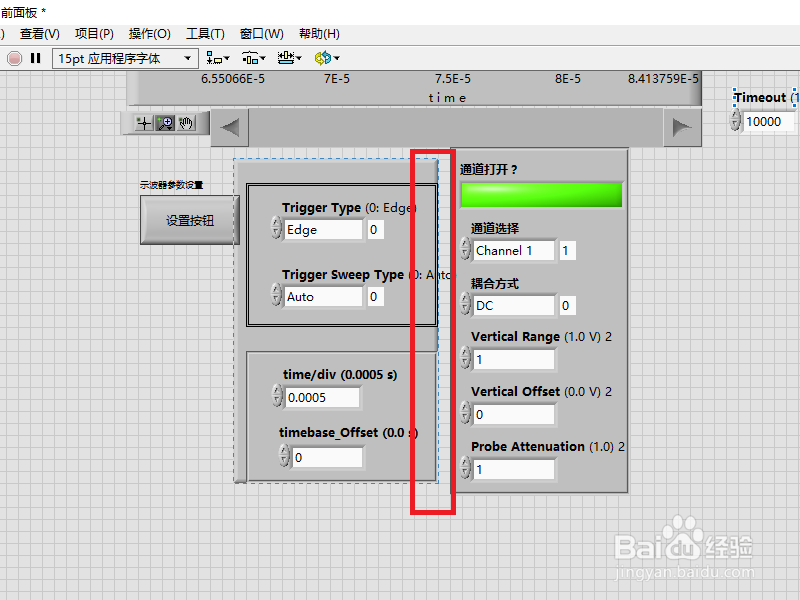
6、然后,虽然放到了最下层,但是仍然可以进行修正,知道修正到满意为止。